Selectie = Deze uitpakken en in je map selectie zetten van psp
Klik hier voor het patroon
Zet je voorgrondkleur op zwart en je achtergrondkleur op patroon
Oké we gaan beginnen
Open een transparante afbeelding 400 bij 638 pixels
Ga naar bestand opslaan als en geef hem een naam
Nu kan je steeds je werk tussendoor opslaan door op de diskette te klikken en doe dit regelmatig want het is een vrij lange bewerking en het zou zonde zijn als je al een heel eind bent dat er iets gebeurd waardoor je opnieuw moet beginnen.
Stap 1
Laag nieuwe rasterlaag
Selectie laden van schijf en zoek je 20libeen op
Selectie wijzigen uitbreiden 2 pixels vullen met zwart
Selectie wijzigen inkrimpen 1 pixel en vullen met #ECD1BE
Selectie zwevend
Effecten 3d effecten gestanst horizontal en verticaal 0 dekking 100 en onscherpte 14
Selectie niets selecteren
Herhaal stap 1 maar zoek nu 20rebeen op
Stap 2
Laag nieuwe rasterlaag
Selectie laden van schijf en zoek je 20lisok op
Selectie wijzigen uitbreiden 2 pixels vullen met zwart
Selectie wijzigen inkrimpen 1 pixel en vullen met #5D2525
Selectie zwevend
Effecten 3d effecten gestanst horizontal en verticaal 0 dekking 100 en onscherpte 14
Selectie niets selecteren
Herhaal stap 2 maar zoek nu 20resok op
Stap 3
Laag nieuwe rasterlaag
Selectie laden van schijf en zoek je 20reschoen op
Selectie wijzigen uitbreiden 2 pixels vullen met zwart
Selectie wijzigen inkrimpen 1 pixel en vullen met #5B5FFD
Selectie zwevend
Effecten 3d effecten gestanst horizontal en verticaal 0 dekking 100 en onscherpte 14
Selectie niets selecteren
Herhaal stap 3 maar zoek nu 20lischoen op
Stap 4
Laag nieuwe rasterlaag
Selectie laden van schijf en zoek je 20reschoen1 op
Selectie wijzigen uitbreiden 2 pixels vullen met zwart
Selectie wijzigen inkrimpen 1 pixel en vullen met #808080
Selectie zwevend
Effecten 3d effecten gestanst horizontal en verticaal 0 dekking 100 en onscherpte 14
Selectie niets selecteren
Herhaal stap 4 maar zoek nu 20lischoen1 op
Stap 5
Laag nieuwe rasterlaag
Selectie laden van schijf en zoek je 20veters op
Vullen met zwart
Stap 6
Laag nieuwe rasterlaag
Selectie laden van schijf en zoek je 20lihand op
Selectie wijzigen uitbreiden 2 pixels vullen met zwart
Selectie wijzigen inkrimpen 1 pixel en vullen met #ECD1BE
Selectie zwevend
Effecten 3d effecten gestanst horizontal en verticaal 0 dekking 100 en onscherpte 14
Selectie niets selecteren
Herhaal stap 4 maar zoek nu 20rehand op
Teken met je penseel voorgrondkleur op zwart grootte 1 wat lijntjes op de handen
Stap 7
Laag nieuwe rasterlaag
Selectie laden van schijf en zoek je 20blouse op
Selectie wijzigen uitbreiden 2 pixels vullen met zwart
Selectie wijzigen inkrimpen 1 pixel en vullen met #0000C0
Selectie zwevend
Effecten 3d effecten gestanst horizontal en verticaal 0 dekking 100 en onscherpte 14
Selectie niets selecteren
Stap 8
Laag nieuwe rasterlaag
Selectie laden van schijf en zoek je 20broek op
Selectie wijzigen uitbreiden 2 pixels vullen met zwart
Selectie wijzigen inkrimpen 1 pixel en vullen met patroon gingham bleun schaal 70
Selectie zwevend
Effecten 3d effecten gestanst horizontal en verticaal 0 dekking 100 en onscherpte 14
Selectie niets selecteren
Teken nu met je penseel grootte 16 2 grootte stippen voor de knopen op de broek en dan op iedere stip 2 witte stippen grootte 3
En zet onderaan je broek in het midden ook een klein streepje te afscheiding van de linker en rechter broekspijp
Stap 9
Laag nieuwe rasterlaag
Selectie laden van schijf en zoek je 20riem op
Selectie wijzigen uitbreiden 2 pixels vullen met zwart
Selectie wijzigen inkrimpen 1 pixel en vullen met #8080FF
Selectie zwevend
Effecten 3d effecten gestanst horizontal en verticaal 0 dekking 100 en onscherpte 14
Selectie niets selecteren
Stap 10
Laag nieuwe rasterlaag
Selectie laden van schijf en zoek je 20riem1 op
Vullen met zwart
Selectie wijzigen inkrimpen 1 pixel en vullen met #808080
Selectie zwevend
Effecten 3d effecten gestanst horizontal en verticaal 0 dekking 100 en onscherpte 14
Selectie niets selecteren
Stap 11
Laag nieuwe rasterlaag
Selectie laden van schijf en zoek je 20riem3 op
Selectie wijzigen uitbreiden 2 pixels vullen met zwart
Selectie wijzigen inkrimpen 1 pixel en vullen met #8080FF
Selectie zwevend
Effecten 3d effecten gestanst horizontal en verticaal 0 dekking 100 en onscherpte 14
Selectie niets selecteren
Teken met je potlood een lijntje op je riem
Stap 12
Laag nieuwe rasterlaag
Selectie laden van schijf en zoek je 20tasje1 op
Selectie wijzigen uitbreiden 2 pixels vullen met zwart
Selectie wijzigen inkrimpen 1 pixel en vullen met #8080FF
Selectie zwevend
Effecten 3d effecten gestanst horizontal en verticaal 0 dekking 100 en onscherpte 14
Selectie niets selecteren
Herhaal stap 12 maar zoek nu 20tasje2 en dan 20tasje3 op
Teken met je penseel grootte 5 een slotje op de tas
Stap 13
Laag nieuwe rasterlaag
Selectie laden van schijf en zoek je 20hoofd op
Selectie wijzigen uitbreiden 2 pixels vullen met zwart
Selectie wijzigen inkrimpen 1 pixel en vullen met #ECD1BE
Selectie zwevend
Effecten 3d effecten gestanst horizontal en verticaal 0 dekking 100 en onscherpte 14
Selectie niets selecteren
Stap 14
Laag nieuwe rasterlaag
Selectie laden van schijf en zoek je 20gezicht op
Vullen met zwart
Stap 15
Laag nieuwe rasterlaag
Selectie laden van schijf en zoek je 20haar op
Vullen met zwart
Selectie wijzigen inkrimpen 1 pixel
Activeer je penseel met de voorinstelling haar strakke krullen zet je voorgrond kleur op zwart en je achter grond kleur op #5B5FFD grootte van je penseel 10 ga nu je haar inkleuren met je penseel
Klik op het pijltje naast het penseel en zoek haar strakke krulen op
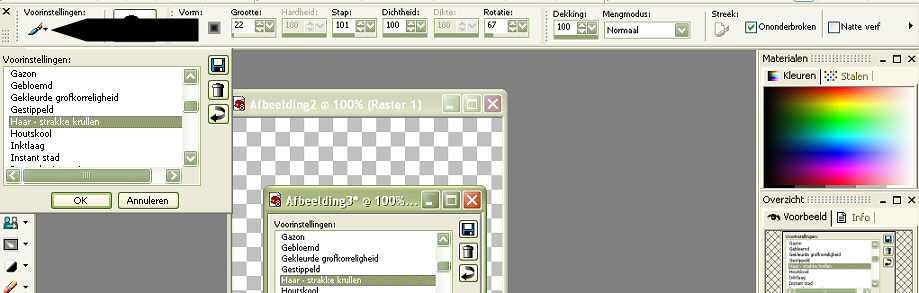
Selectie zwevend
Effecten 3d effecten gestanst horizontal en verticaal 0 dekking 100 en onscherpte 14
Selectie niets selecteren
Stap 16
Als laatste kan je nu nog 2 strikjes in het haar doen
Verder heb ik in het midden van de broek onderaan een klein zwart streepje gezet voor de scheiding van de linker en rechter broekspijp
Lagen samenvoegen zichtbare lagen samenvoegen
Nu kan je hem op 2 manieren op gaan slaan als tube of als gif
Sla je hem op als tube dan kan je hem later weer gebruiken in een andere bewerking
Ik heb de bewerking zowel opgeslagen als gif en als tube
Dit was mijn eindresultaat
